Hur man skapar en varaktig Linux-installation på ett Bootable Live USB- eller SD-kort

Kör Linux: Dual-boot vs. Virtualization vs. Live USB
De två metoder som Dex har beskrivit har definitivtderas styrkor. Men det finns också några nackdelar. Dubbelstart är den enklaste metoden efter den första installationen, eftersom det inte kräver något startbart media. Men på grund av komplexiteten i hur Wubi integreras i din systemdisk finns det fortfarande vissa risker för din Windows-installation i händelse av en krasch. Virtualiseringsvägen är mycket säkrare - jag skulle till och med våga säga att den är 100% säker - men du kommer att behöva en ganska mäktig dator för att köra den på allt nära full hastighet (glöm att virtualisera på din netbook eller åldras Windows XP PC).
Så, med allt som sagt, här är en tredje metoden för installation av Linux: uppstart från en Live USB. Denna metod har fördelen att vara heltseparat från din systemdisk och är därför 100% säker, som virtualisering. Men eftersom du inte kommer att köra en maskin i en maskin kommer du inte att ha så mycket prestanda fördröjning. Du borde faktiskt inte ha något.
Nackdelen: du måste använda ett USB-stick eller SD-kort hela tiden och måste du göra några ändringar i din BIOS inställningar.
Nu, innan du springer för bergen efter att ha sett ordet "BIOS” vet att tweaksen är mycket små och helt vändbara.
Åh, också, med den här versionen av Ubuntu bör all din hårdvara fungera ur rutan - din mus, ditt trådlösa internet, kanske till och med din skrivare. Och det kommer att finnas absolut Nej Terminalkommandon krävs. Jag lovar.
Okej, du okej? Låt oss trycka på.
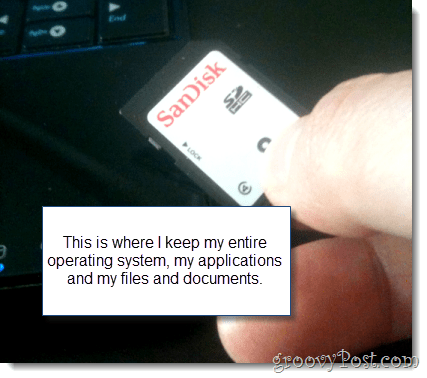
Vad du behöver
För att börja behöver du följande:
- En USB-flashenhet eller SD-kort med minst 2GB kapacitet.
- En dator med ett BIOS som stöder uppstart från USB. (Obs! Detta inkluderar inte Mac-datorer. Förlåt.)
- Din favoritdistribution av Linux. För dessa självstudier har vi använt Ubuntu.
- Universal USB Installer från PenDriveLinux.com.
- Windows XP / Windows Vista / Windows 7
Detta är typ av en lång tutorial, men det finns detbara några saker som kan hanteras. Det mesta av detta görs på auto-pilot, och några av elementen i detta kanske du redan vet hur du gör. För din bekvämlighet är här en översikt över vad vi täcker:
- Förbereda ditt startmedia
- Installera med Universal USB Installer
- Ställa in ditt BIOS för att starta Linux från en Live USB
- Ställa in Ubuntu med uthållighet (valfri)
Förbereda ditt startmedia
Universal USB Installer är ganska idiotsäker. Det enda noga med det är att det inte alltid kan formatera dina media för dig. När jag först försökte installera Linux med Universal USB Installer fick jag felmeddelandet:
Ett fel (1) inträffade vid körning av syslinux. Din USB-enhet kan inte startas.
För att fixa detta formaterade jag det själv med Windows. Här är hur:
Steg 1
Anslut din USB-enhet eller flash-kortet och starta Windows Explorer.
Steg 2
Högerklicka din enhets ikon och välj Formatera…
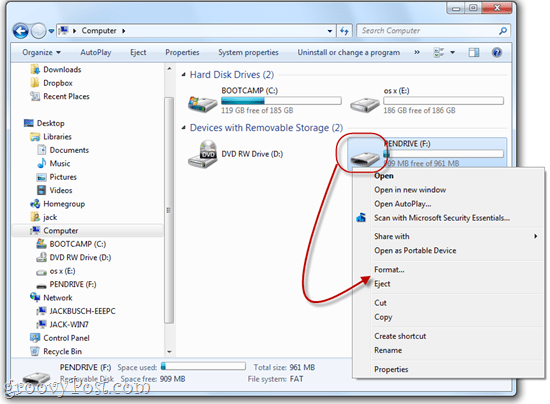
Steg 3
Välj under filsystem FAT32. Kolla upp Snabbformatering och då Klick Start.
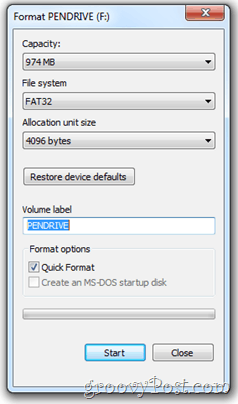
Windows varnar dig för att radera allt innehåll på enheten. Se till att du har valt rätt enhet och bekräfta. Du är klar!
Installera med Universal USB Installer
Nu är det dags att förvandla din USB-enhet eller flash-kort till en startbar enhet med Linux installerat. Det här är ganska enkelt.
Steg 1
Ladda ner Universal USB Installer via PenDriveLinux.com.
Steg 2
Navigera till din nedladdningsmapp och kör Universal-USB-Installer-1.8.4.5.exe.
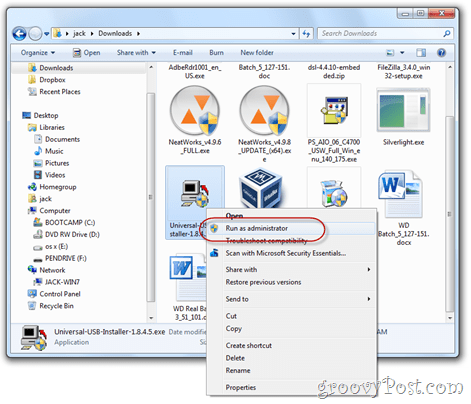
(För bra mått kanske du vill köra det som administratör, men detta borde inte vara nödvändigt.)
Steg 3
Läs licensavtalet och Klick Jag håller med.
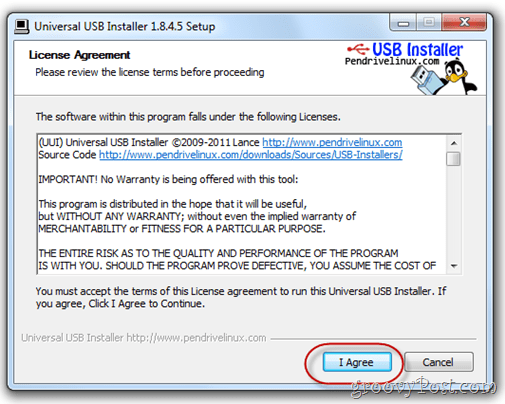
Steg 4
Välj den från den första rullgardinsmenyn exakt distribution av Linux som du laddade ner. Om du fick den senaste versionen av Ubuntu, borde den vara det Ubuntu 11.04. Nästa, Bläddra för .iso-filen som du laddade ner.
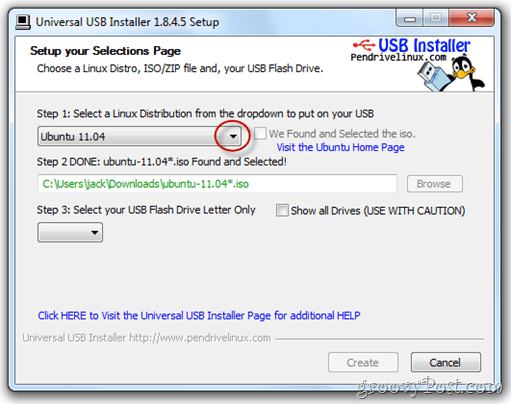
TIPS: Om du laddar ner .iso till samma mapp som Universal USB Installer kommer den automatiskt att upptäcka dess plats.
Steg 5
Från nästa rullgardinsmeny väljer du enhetsbokstaven för USB-enheten eller flash-kortet som du formaterade ovan.
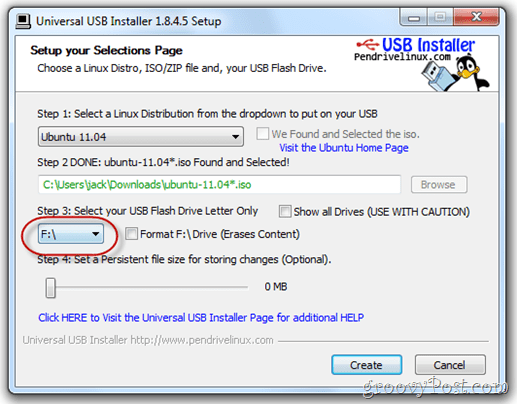
Steg 6
Slutligen finns det en skjutreglage längst ner som låter dig ange lite utrymme för Bestående lagring. Om din USB-enhet är tillräckligt stor, jag mycketrekommendera detta. Normalt sett skulle en Live USB som den vi skapar vara statisk. Det vill säga att alla program du installerade, dokument som du skapade eller inställningar du justerade skulle ångras varje gång du startade om. Men genom att ställa in en bestående filstorlek på vår USB-enhet avsätter vi utrymme för att spara dessa förändringar.
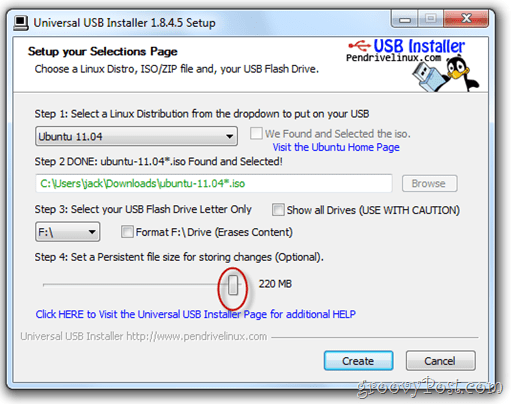
Steg 7
Klick Skapa.
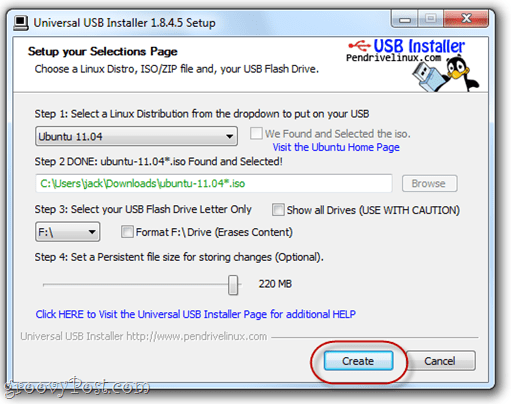
Luta dig tillbaka och koppla av och vänta på Universal USBInstallatör att göra sin sak. Obs: Om du valde en bestående filstorlek kommer det att finnas en punkt i installationen när den verkar hängas. Bekymra inte - det här är normalt. Det kan ta 10 minuter, så var bara tålamod.
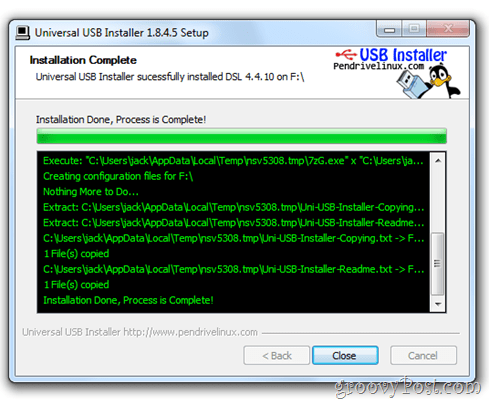
Installatören kommer att meddela dig när installationen är klar. När det är så är du fri till Klick Stänga.
Obs! I den här skärmdumpen installerar jag en annan distro av Linux — DSL 4.4. — men den framgångsrika installationsskärmen ser densamma ut oavsett vilken distro du ställer in.
Nu är din Live USB klar att gå.
Ställa in ditt BIOS för att starta Linux från en Live USB
Starta från en USB-enhet varierar fråndator till dator, liksom proceduren för att ändra ordningen för startenheten. Jag visar dig hur du gör det på min dator - en ASUS EEEPC 1005HAB - men det är förmodligen bäst att Google specifika steg-för-steg-instruktioner för din specifika märke och modell.
Bara om du bestämmer dig för att inte göra det (oavsett anledning), låt mig förklara vårt mål.
Som standard försöker datorn antagligen starta från den interna hårddisken (där Windows är installerat). Om det inte hittar ett operativsystem där, kommer det att prova en annan enhet - kanske CD-ROM eller USB. Vad vi vill göra är att få din dator att kontrollera USB-enhet för ett operativsystem innan den går till din Windows-systemdisk.
För att göra det måste vi gå in på BIOS-installationssidan. Detta åstadkoms genom att trycka på en viss knapp under uppstart men innan Windows-logotypen visas.
Vanligtvis kommer din dator att visa tillverkarens logotyp före Windows-logotypen. Nyckeln för att gå in i BIOS-inställningen indikeras vanligtvis längst ner. För mig är det det F2. För dig kan det vara F10, F12 eller Esc eller något helt annat. Återigen är Google din vän här.
Om du använde min ASUS EEEPC, skulle du göra följande:
Steg 1
Sätt i din Linux Live USB eller flash-kort. I mitt fall sätter jag in ett SD-kort i den bärbara datorns kortläsare.
Steg 2
Starta om datorn.
Steg 3
Börja trycka på knappen för att öppna installationen så snart datorn börjar starta upp. Tryck på den upprepade gånger om du måste. För mig trycker jag på F2 så snart jag ser ASUS-logotypen.

Om allt går bra hittar du dig själv i BIOS-installationsverktyget. Din BIOS-inställningsskärm kan se annorlunda ut än min, men oavsett vilken dator du har kommer den att vara ful.
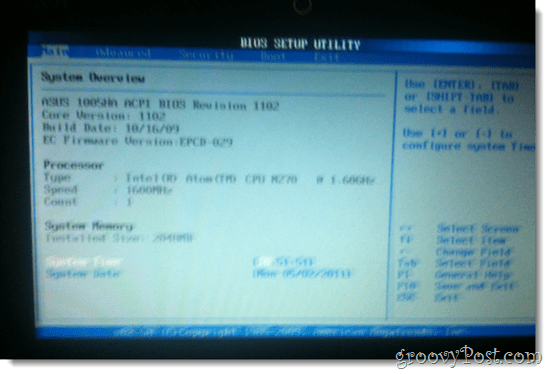
Steg 4
Leta efter ett alternativ som är något i linje med "Känga"Eller"Startdiskar”Eller "Starta enheter." Om du inte ser något liknande, leta efter en meny som har ett alternativ som liknar "Prioritetsordning för bootenheter”.
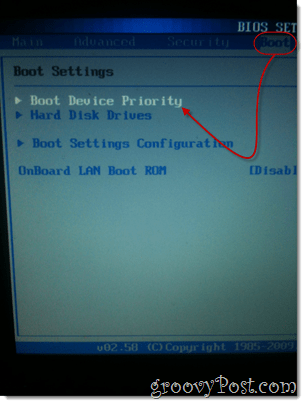
Steg 5
I Prioritetsordning för bootenheter inställningar, gör enheten som ditt Live USB eller flash-kort är anslutet till första prioritet.
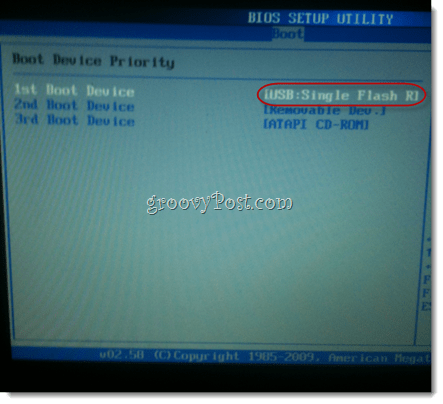
Steg 6
Spara dina ändringar och avsluta. Det finns vanligtvis en snabbtangent för det här. För mig är det det F10.
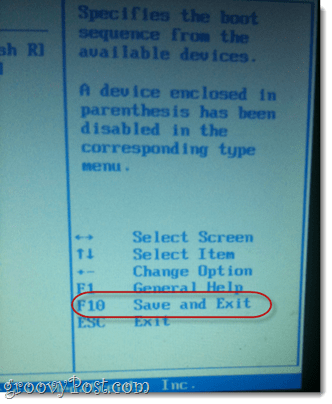
Steg 7
Helt klar. Du måste bara göra dessa steg en gång. Därefter startas datorn automatiskt från din USB-enhet när den är ansluten. När den inte är det kommer Windows att laddas.
Ställa in Ubuntu med uthållighet
När du startar på din LiveUSB Linux-enhet,du kommer att hälsas med en inställningsskärm med några alternativ. För den här tutorialen antar jag att du inte vill installera Ubuntu på din hårddisk. Så vi startar en liveversion av Ubuntu. Vanligtvis är detta bara en "provköra”Version av Ubuntu som låter dig turnera i OS ochse till att allt fungerar. Men eftersom vi valde att skapa en ihållande version av Ubuntu kan vi faktiskt göra ändringar i operativsystemet, installera nya program och spara dokument, precis som om vi hade det installerat permanent.
För de flesta Linux-system installerade med ovanståendeinstruktioner kommer uthålligheten att fungera ut ur lådan. Men om du startar om din Linux-enhet och ändringarna fortfarande inte sparas, kan du behöva skapa en annan användare.
Här är hur:
Steg 1
Sätt i din LiveUSB och starta om datorn.
Steg 2
När Ubuntu Installer Boot Menu visas, välj det första alternativet: Kör Ubuntu från denna USB.
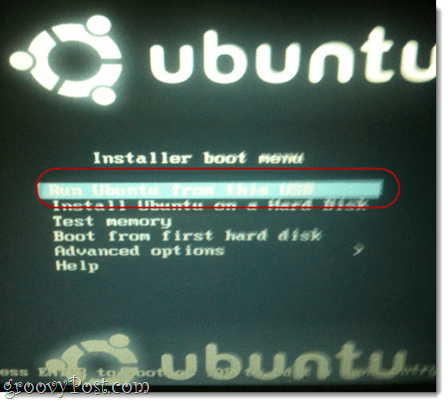
Steg 3
Ubuntu startar in i en Live-session. Härifrån bör du kunna använda Ubuntu som normalt. Alla filer du skapar eller ändrar sparas dock inte nästa gång du startar. Du måste skapa en ny användare i Ubuntu för att dina ändringar ska sparas. Att göra detta, Klick System> Administration> Användare och grupper.
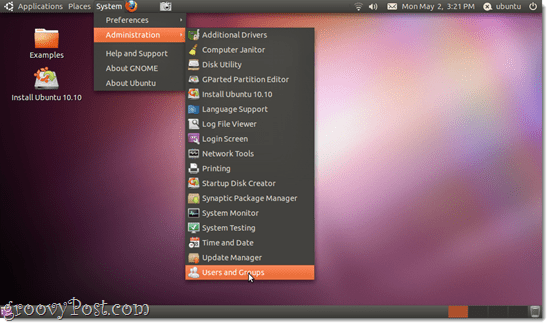
Steg 4
Klick Lägg till.
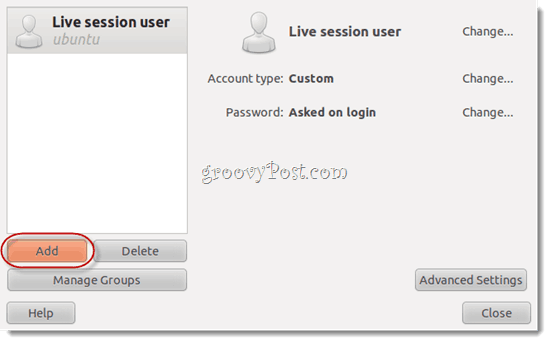
Steg 5
Ge dig själv ett användarnamn och Klick OK.
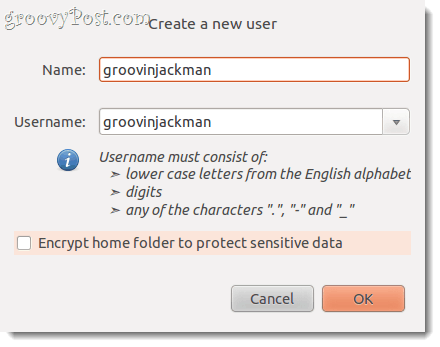
Steg 6
Ge dig själv ett bra lösenord och Klick OK.
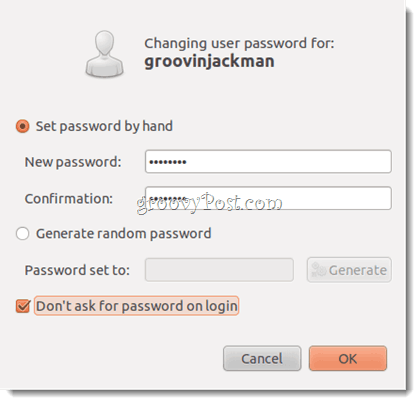
Steg 7
Välj användaren du just skapade och Klick Avancerade inställningar. Det här är viktigt. Annars kan din användare inte installera ny programvara eller få tillgång till Internet.
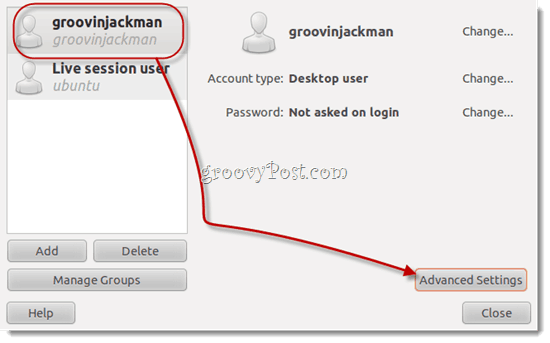
Steg 8
Under Användarrättigheter fliken, gå vidare och Kolla upp allt. Klick OK.
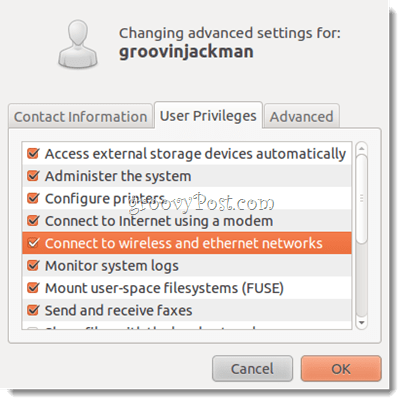
Obs! Om du inte gör det, när du försöker installera nya program eller utföra andra administratörsuppgifter, kommer det att be dig om ett lösenord för "Ubuntu”Om och om igen och misslyckas med att verifiera.
Steg 9
Klick de Strömknappen ikonen längst upp till höger och välj Byt från Ubuntu ...
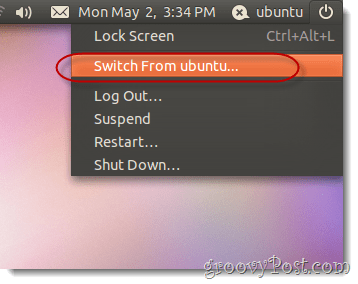
FYI “Ubuntu”Är namnet på din live session användare. Jag vet, det är lite förvirrande.
Steg 10
Välj den användare du just skapat.
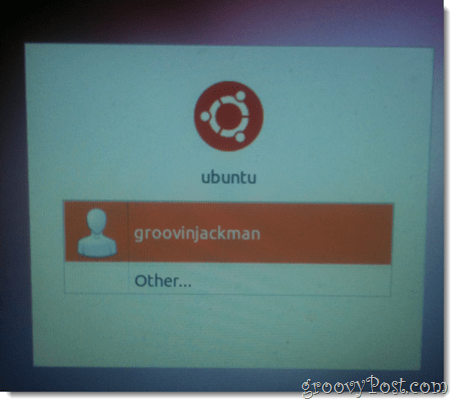
Du kommer att loggas in på ett nytt skrivbord. Nu kan du ta hand om ditt företag, lägga till program, ändra inställningar och skapa dokument och de kommer alla vara där när du kommer tillbaka.
Notera: Jag kan inte förklara varför vissa användare måste lägga till en ny användare för att få en Ubuntu Live USB att förbli ihållande. Första gången jag provade det fungerade det inte allt - jag gjorde ändringar av användaren av live-sessionen och när jag startade om, poof, var de borta. Jag lade till en ny användare och ändringarna sparades för den användaren. Men sedan, när jag gjorde igen hela denna process för självstudien, märkte jag att objekt som jag sparat på skrivbordet för den levande användaren förblev ihållande efter att jag lagt till en annan användare.
Jag vet att detta inte är en mycket expert klingande bit avråd, men om du stöter på några underliga frågor under processen rekommenderar jag att du försöker igen från början. Det betyder att du laddar ner alla ISO: er och program, formaterar om din flash-enhet osv. Ibland blir saker roliga med nedladdningen eller installationen som är oförklarliga.
Den enda skillnaden jag kan tänka på den kan hahade en effekt på min framgång är att andra gången jag försökte en ihållande installation, använde jag en liten ihållande avsättning på 1 GB. Första gången, när det inte fungerade så bra, hade jag en bestående filstorlek på 2 GB. Om du ger den här lektionen en bild, skulle jag gärna höra hur saker och ting visade sig för dig.
Slutsats
Jag kallar den här metoden för att installera Ubuntu bästav båda världar - med portabilitet! Du fudrar inte med din huvudsystemsdisk, men du behöver heller inte virtualisera någonting, vilket betyder att den här lösningen är 100% lämplig för maskiner med låg effekt (som min netbook). Men bäst av allt, eftersom installationen är långvarig, kan jag hoppa ut mitt SD-kort, dra det i fickan och sedan ladda upp det på en annan dator och starta upp det därifrån med alla mina saker som redan finns. Det är faktiskt vad kunniga tekniska supportbesättningar och specialister på dataåtervinning gör. De laddar bara upp sina verktygssatser och operativsystem på en tumenhet och avfyrar det på klientens maskin, även om det inte kan startas på grund av ett virusattack, hårddiskfel osv. Jag är säker på att du kan tänka på många andra groovy använder dock för ett komplett bärbart operativsystem.
Gå nu ut och njut av Ubuntu - eller vilken Linux-distro du valde!
Tux-logotyp som används i en bild av Larry Ewing.







![Hur man tar bort bilder från en USB-enhet eller SD-kort gratis [TestDisk och PhotoRec]](/images/howto/how-to-undelete-photos-from-a-usb-drive-or-sd-card-for-free-testdisk-and-photorec.png)


Lämna en kommentar